PLUSのモバイルバッグ+をデスクサイドのPC収納に活用する

オフィスワーカー向けのPLUSのモバイルバッグ+を、パソコンデスクのPC収納として利用するアイデアを考えましたので紹介します。ノートパソコンを机の上に置かない方法としては結構良いアイデアだと思います。
デスクのノートパソコンがじゃま
最近、机を昇降式のデスク(Flexispot SD1)に買い換えました。机を買い替えてデスク周りを整理しだすと、机の上のノートパソコンをなんとかしたいと考えるようになりました。

私の場合、モニターはモニターアームで固定しているため、モニターの下にスペースがあります。
ここにメインで使うノートパソコンを置いてモニタとUSB-C一本でつないでいるのですが、作業環境を整理しだしたら「机に置かれたノートパソコンをなんとかしたい」と考えるようになりました。
最初は、下記のようなデスクサイドの収納をクランプで取り付けようと考えたのですが、私の購入したFlexispot SD1の場合、脚が天板のギリギリの位置についているため、クランプを固定するスペースがないことがわかりました。つまり、この手の収納は取り付けられないということです。
このため、別の手段を考える必要があり、いろいろ検討してみました。
Flexispot SD1はカバンホック付き
どうやって、デスクサイドにノートPCの収納スペースを作ろうかと考えていたのですが、ふと私の購入したSD1には、デスクサイドにカバンホックが付いていることを思い出しました。

このフックをうまく使ってパソコンをデスクサイドに収納できないかと考えました。
「ここに掛けられるカバンにノートパソコンを入れて収納すればよいのでは?」
と考え、ちょうど良さそうなカバンを探しました。
ちなみに、探したカバンの基準は以下になります。
- そこそこ頑丈
ちょっとぶつかってしまってもPCを守ってくれる - 熱がこもらない
衝撃吸収剤などで覆われたPCケースだと熱がこもってしまうのでNG。なるべく熱がこもらなさそうなもの。PCを入れて少し隙間ができればなお良 - 加工できる
放熱のためにスリット開けるなどの加工がしやすい素材で作られていること
まとめると「PCをいれるのである程度の強度は欲しい。ただ、PCの電源をONにするので熱を持ちやすい素材は困る。熱がこもった時に加工できるものが良い」という感じです。
PLUSのモバイルバック
上記の条件で探した結果、見つけたのがPLUSのモバイルバック+です。
PLUSのモバイルバックは、オフィス内の移動時にパソコンや仕事道具一式を持ち運ぶためのバッグです。
ちょうど13インチクラスのノートパソコンが収納できるスペースがあります。
また、オフィスでの持ち歩きを考えて、側面が厚手(おそらくちょっとぶつけても良いように)で、パソコンをある程度は衝撃から保護してくれそうでした。

実際に購入して確認しましたが、厚手の板みたいな感じです。ある程度PCを保護してくれますが、衝撃吸収系の柔らかい素材ではないです。おかげで、熱はこもりにくそうです。
本来の目的がノートPCの持ち運びなので、「ノートパソコンだけ入れるにはちょうど良さそう」です。
ということで、このバッグを購入してみることにしました。
デスクサイドにピッタリなサイズ
実際にノートパソコンを入れてぶら下げてみました。結構いい感じです。

ちなみに、ノートパソコンとからはUSB-C一本で繋がっています。バッグにいれたまま接続するため、USB-CはL字になっているものを使っています(L字になったものでなければバッグに入れたまま接続するのは難しいと思います)。

USB-Cのケーブルは色々種類があります。今回使ったのは4Kの映像出力ができて100Wの給電が可能なものになります。
私が使っているMacbook Airの場合、USB-Cで接続するだけでディスプレイへの出力と、本体への充電ができるので、これ1本を繋ぐだけで、「給電・ディスプレイ出力・キーボード・マウス入力」ができて便利です。
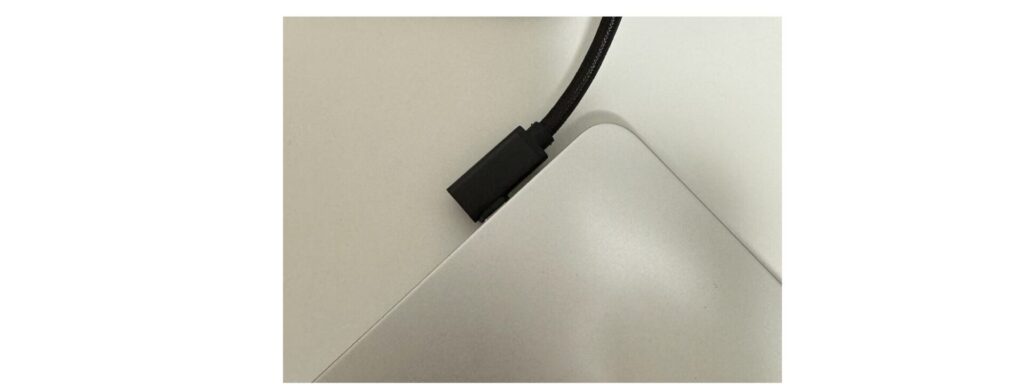
このような感じで、モバイルバッグを利用することでパソコンをデスクサイドに収納することができました。
バッグにれたままだと、放熱が気になるかと思いますが、スリムタイプのバッグですが、天板上部に3cmほどの隙間があり、特に問題ない感じです。触ってみましたがほとんど熱くなっていませんでした。

そもそもMacbook airはファンレスなので問題ないのかもですが。気になるなら、バッグの左右はフェルトなので、スリット(通気口)を開けてあげればいい気もします。実のところ、放熱が問題そうならスリットを開けようと思っていました。
バッグを使う方法なら、下のようなフックを使えば簡単に取り付けられます。
まとめ
今回、PLUSのモバイルバッグ+をつかって、デスクサイドにパソコンを収納してみました。かなり頑丈なバッグですが、サイドがフェルトなので、スリットを入れてパソコンからの排気がうまく逃げるようにしたりするのは簡単そうです。スリムタイプでも幅が55mm(内寸)あるので、天板上部は結構スペースがあります。
加工しやすそうで、かつ、頑丈そうなので、デスクサイドのPC収納としておすすめかもしれません(発熱しまくるゲーミングPCとかはNGかも)






